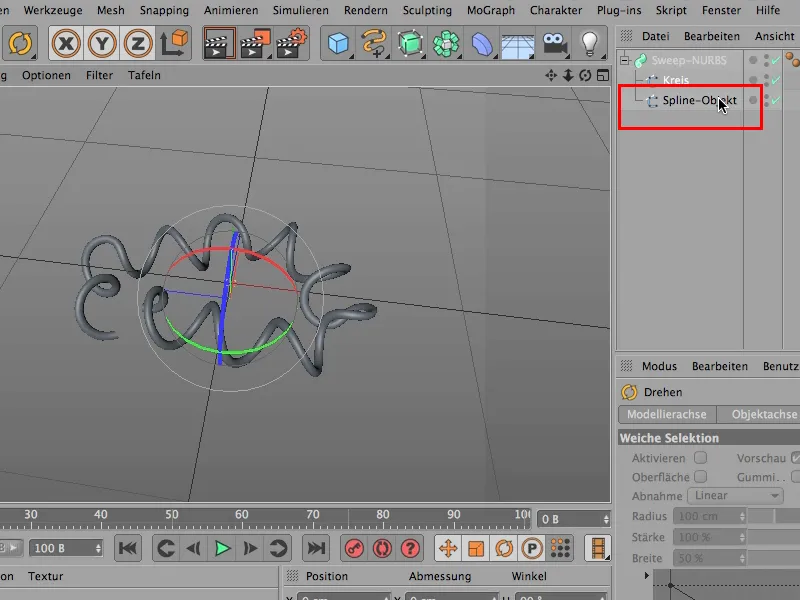Ez a tipp valamit azzal van, hogyan lehet kezelni a spline-ok sarkait. Ha itt megnézitek a spline-okat, akkor fent van a 6 narancssárga spline, azaz azok, amelyeket mindenképp magatoknak kell kidolgoznotok: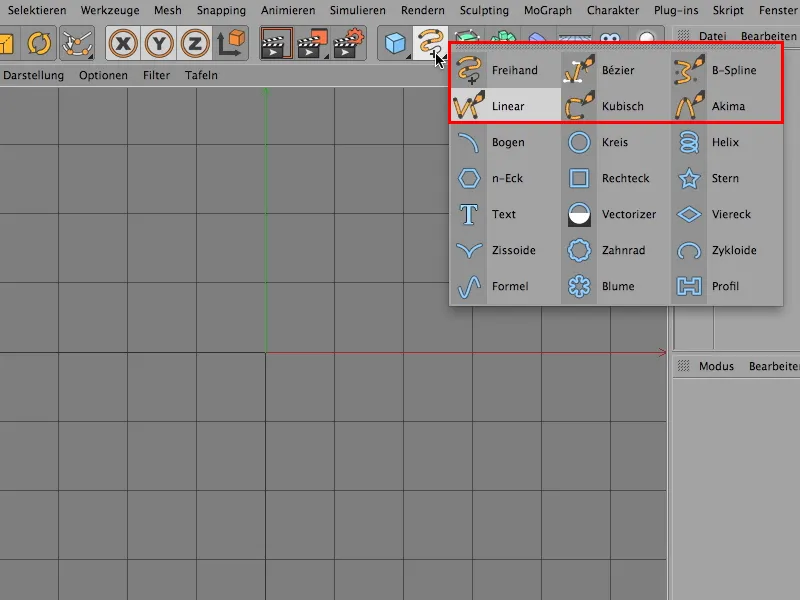
És vannak azok lent - mint például az ív, a kör, a téglalap stb. -, amelyek már fix és készen vannak. Ezek parametrikus alapobjektumok, melyek parametrikus méreteit könnyedén megváltoztathatjátok itt - tehát ezt a dolgot magasabbra, szélesebbre tehetitek.
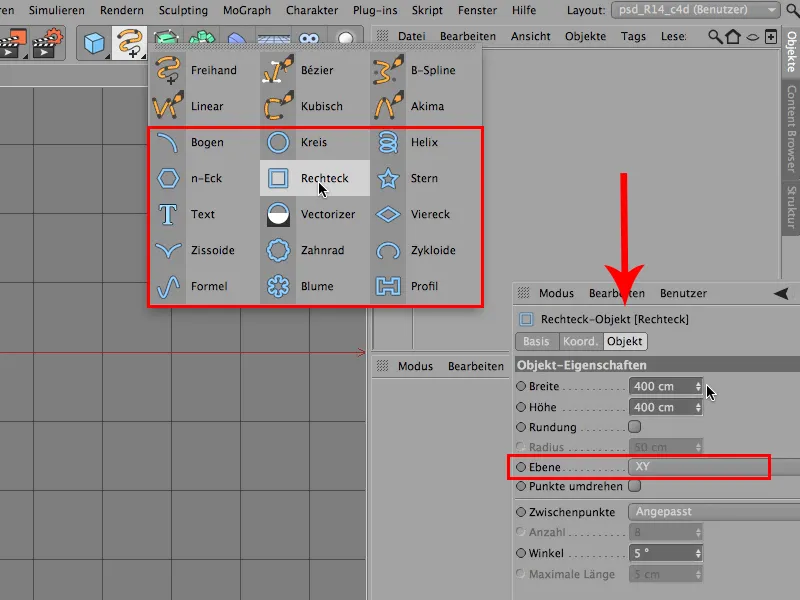
Az összes beállítást itt végezhetitek el; még azt is, hogy ezt a dolgot milyen síkon kell elhelyezned.
Eddig szép és jó. Azonban viszonylag gyakran szeretnénk néhány hajlított vonalat is, és hogy ezeket kezelni tudjuk, minden esetben át kell alakítanunk ezt a spline-ot a parametrikus alapobjektumból egy Polygon-Objektum-má.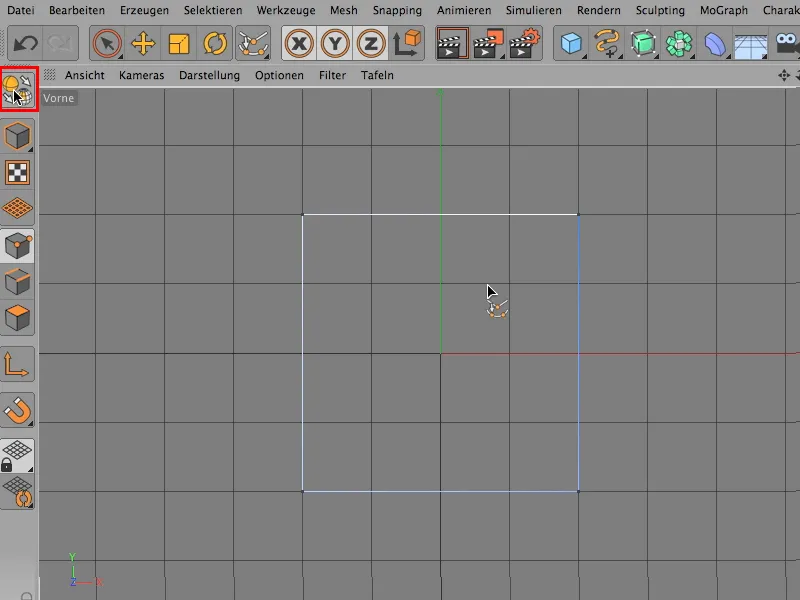
Most már láthatjuk ezeket a sarkokat itt. Tisztában vagyunk vele, hogy van egy éles és egy puha interpoláció ugyanúgy, mint az összes másik útvonal-szerkesztő eszköz esetében is más programokban, ahol az útvonalak játszanak egy szerepet.
És tulajdonképpen csak azt kell tennünk: Egyszerűen csak erre a dologra kattintunk, csak erre az egy sarokra (nyíl), ez elég lesz egyelőre.
És most mondhatom, hogy Háló>Spline>Puha interpoláció.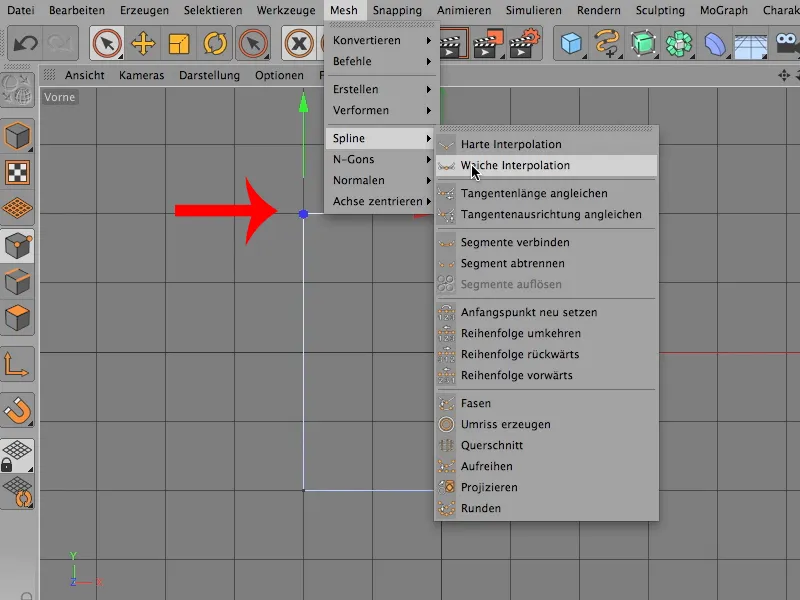
És most látjuk: Most ez így néz ki és tényleg szépen hajlított.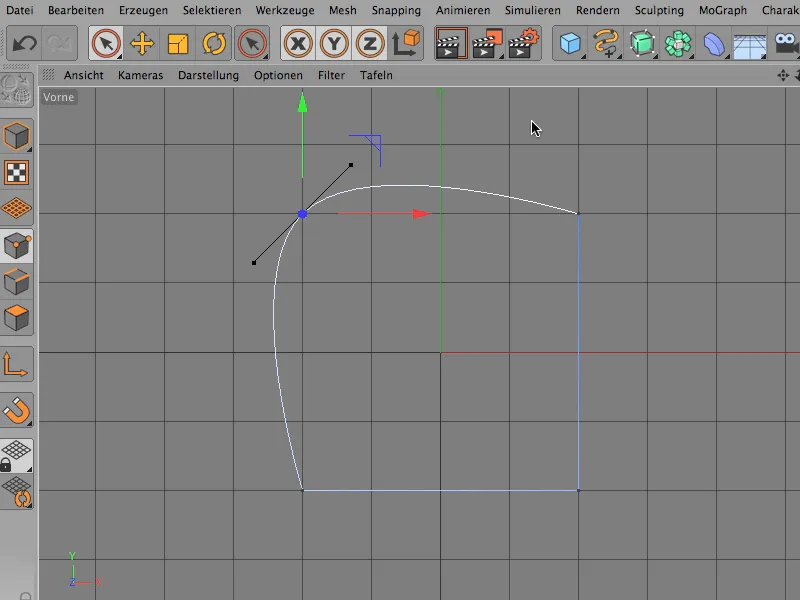
Akkor viszont észrevesszük: Így nem szeretném azt. Nem akarom, hogy teljesen az aljáig érjen. Tehát visszavonjuk és először néhány pontot teszünk.
Ezeket itt találjátok Háló>Létrehozás>Pont létrehozása. Erre kattintsak ...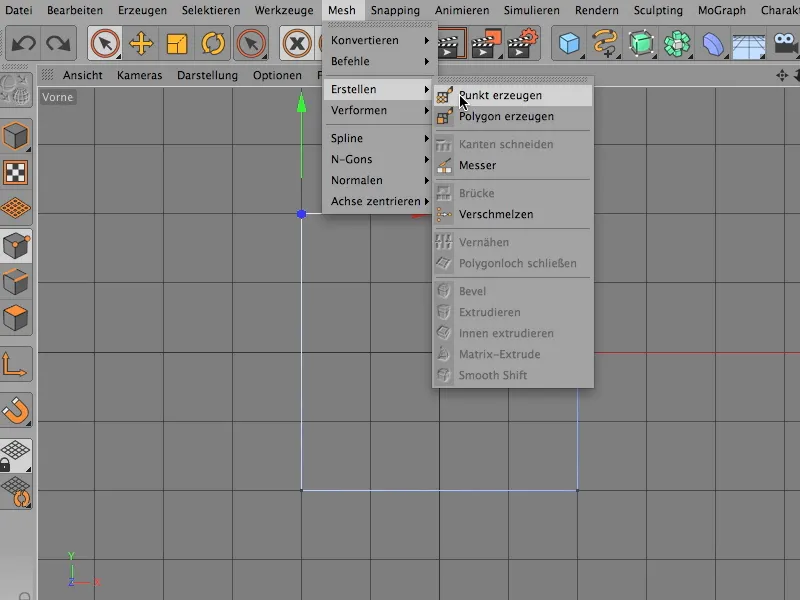
... és most ezzel az eszközzel például ezeket a két pontot elhelyezhetem itt.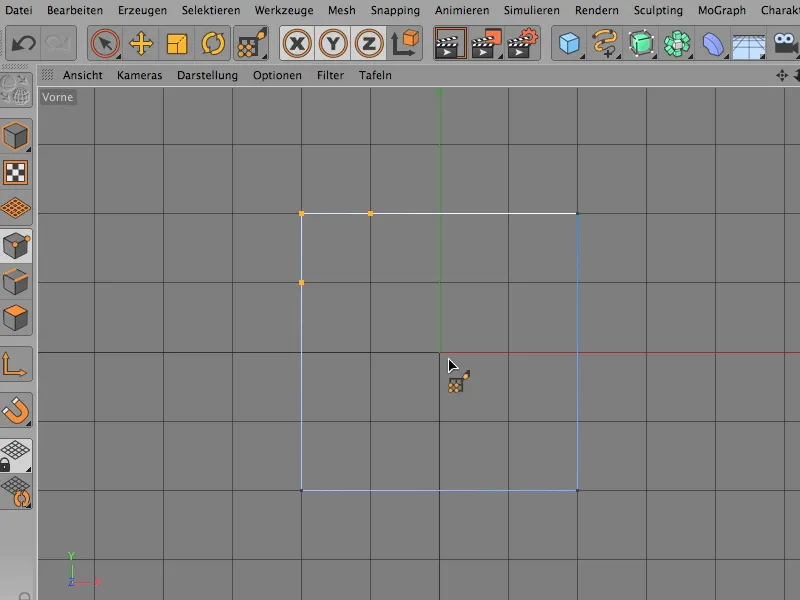
Megint kijelölöm az egyik pontot, mert a másik kettő most kicsit relativizálni fogja, és azt mondom, hogy Háló>Spline>Puha interpoláció.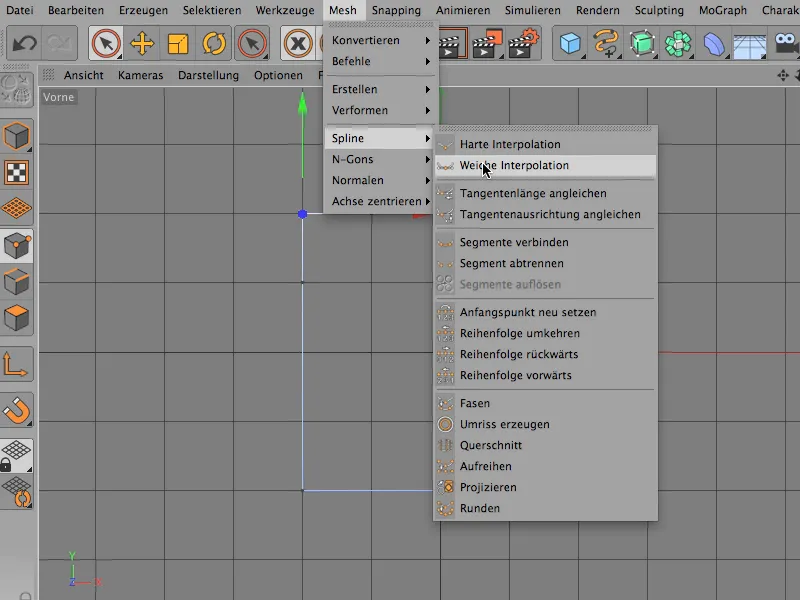
És most láthatjuk: Most csak az újrált pontok közötti szakaszra korlátozódik az egész.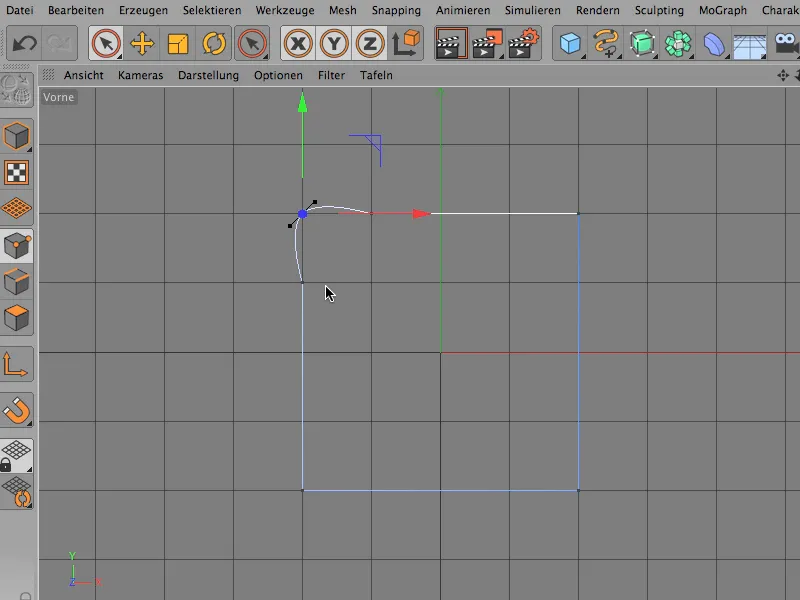
Ha még egy kicsit belenyomulunk, akkor egészen mutatósan néz ki és ezt a kerekítést lehet hagyni úgy, ahogy van. És még mindig nagyon egyedi módon is módosíthatjuk, ha szükséges, azonban csak akkor, ha ehhez a Mozgatás-eszközt használjuk..webp?tutkfid=69558)
Na, ezt most hagyom is így.
Eddig tiszta, most azonban sok esetben nem feltétlenül szeretnék ilyen egyedi változást, hanem inkább egy teljesen meghatározott kerekítést szeretnék. És ezt a teljesen meghatározott kerekítést természetesen megkaphatjátok, erre van egy másik parancs, ami Élek. Azt hiszem, ez valami olyasmi, amit sokan nem használnak vagy nem ismernek, ezért szeretném nektek megmutatni.
Kijelölök pontosan olyan pontot, ...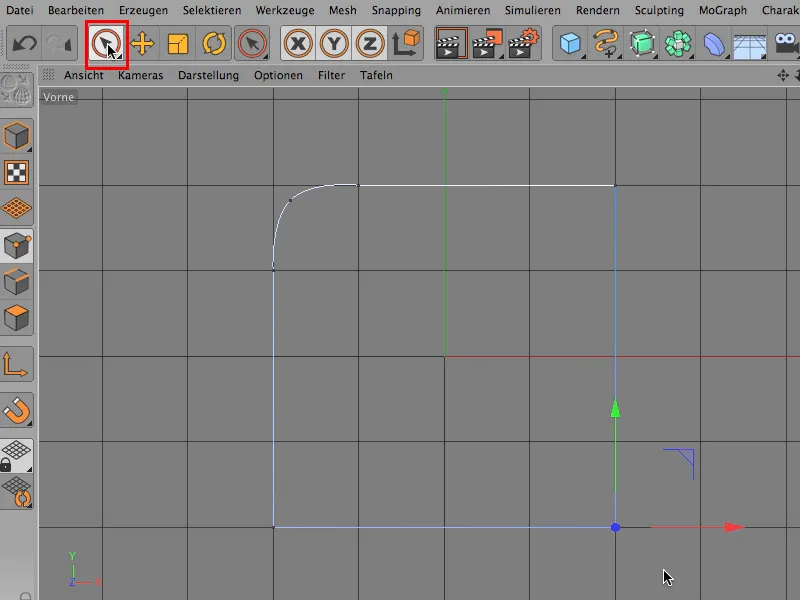
... és a Háló>Spline menüben megtalálom alul a Élek parancsot.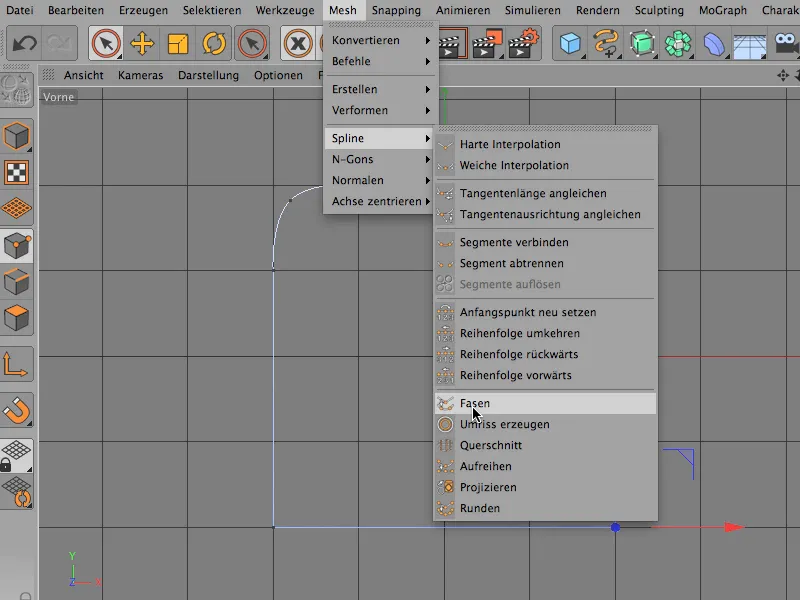
Ez általában 5 cm-en van, hacsak nincs már egyszer használva. Én már használtam, legutóbb 110 cm volt. Azt az Lineáris egyel kattintom el, azt rögtön megmagyarázom, és elmegyek 25 cm-re.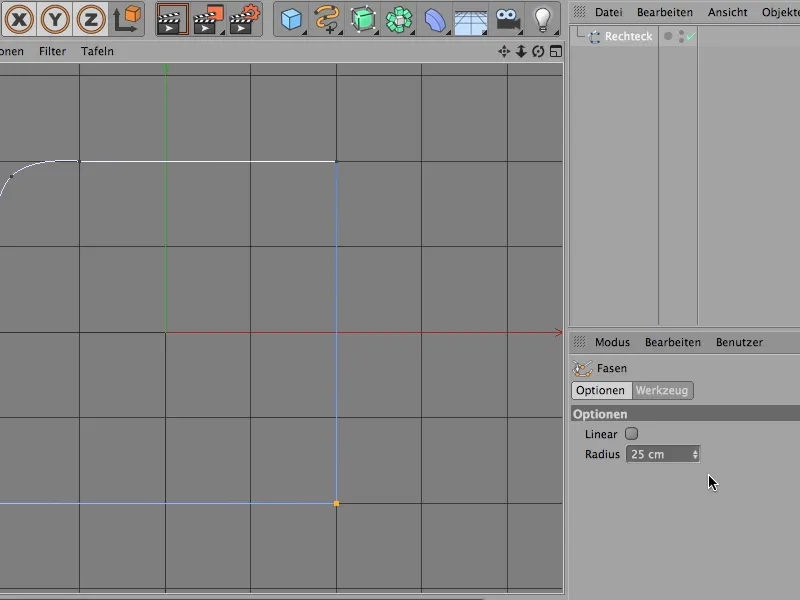
Mint oly sokszor, láthatjátok, hogy semmi sem történik, mert az Eszköz még nincs kiválasztva. Egy tipp: Csak egy Shift-kattintással csináljátok. Akkor ugyanis már benne lesz a Hozzárendelés gomb a Attribútum-kezelő-ben. Hozzárendelitek és már egyértelmű, hogy ez a 25 cm mit jelent.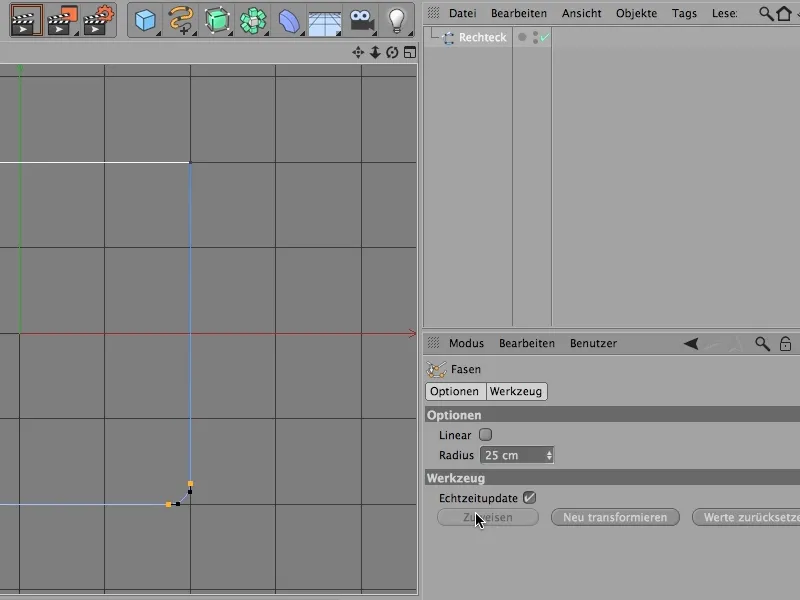
Talán még nem elég, de nem baj, ez a parancs még élő, még mindig módosíthatjátok. Bármikor nagyobbíthatjátok, természetesen hozzáférhettek az elkezőkhöz is, de ha csak egy tökéletes kereítést szeretnénk, talán éppen 200 cm-es sugarat venni, akkor biztosan érdemes lehet nem hozzányúlni, hanem úgy hagyni, ahogy volt, mert most tökéletes - egy körív.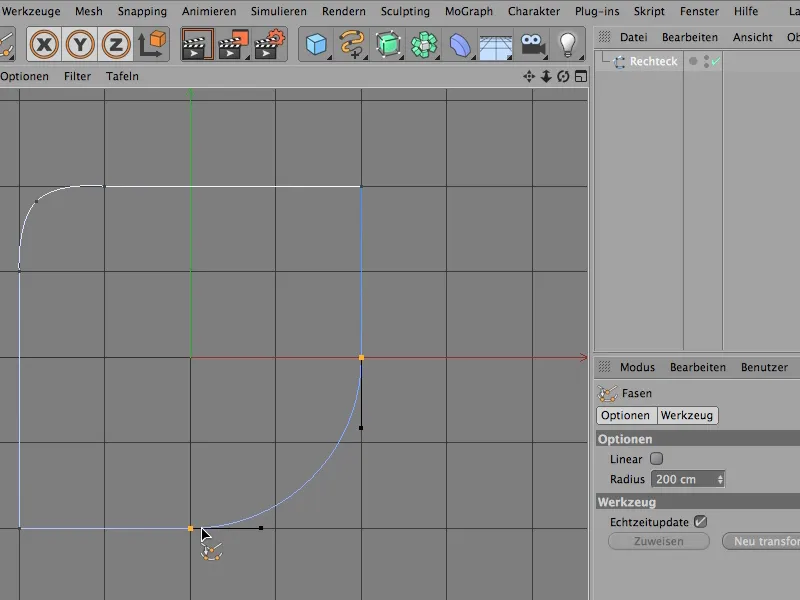
Lineáris azt jelenti, hogy nem lesz kerek, itt lineárisan keretezett. Így néz ki.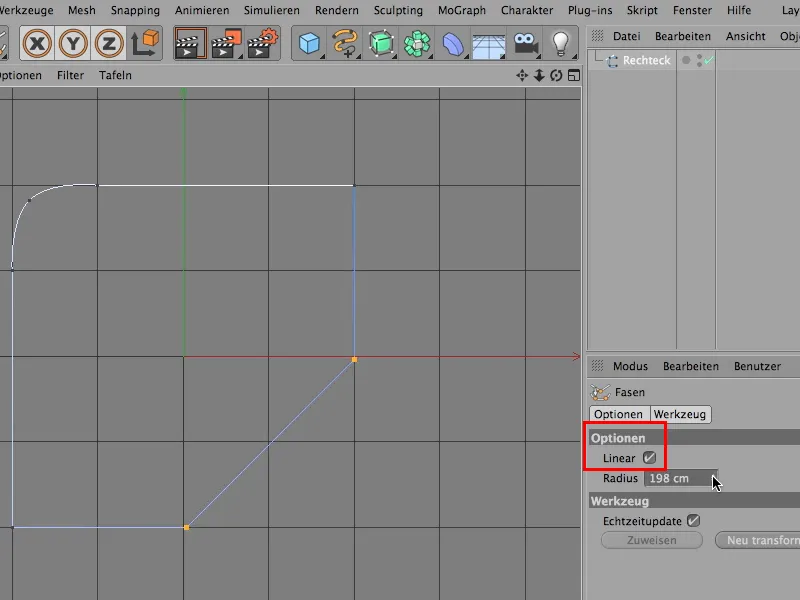
Talán vicces. Tárgyak esetén, amelyek messze vannak és nem feltétlenül kell teljesen éles élük legyen, mindenféleképpen teljesen rendben van.
Valóban dolgozhattok lineáris élességgel, nem feltétlenül kell görbültetni, bár szebb, ha ezzel a szép körívű élek eszközével dolgoztok, attól függően, mit szeretnétek csinálni.
Tehát ha legközelebb szükség lesz egy éledre, ami nem teljesen éles és sarkos, hanem kerek, gondoljátok át, hogy pontosan ti akarjátok-e formázni, vagy egyszerűen használjátok az élek eszközét, hogy tökéletesen kerek legyen.
Spirálkábel
Az legtöbb jelenet a CINEMA 4D-ben attól él, hogy valóságos és élethűek, vagyis kaotikus elemekkel vannak teli. Az egyik dolog, amit gyakran használok, hogy kaost - vagyis sok apró részletet - előállítsak, a kábel-zűrzavar, a spirálkábel és hasonlók, és korábban megizzasztottak a Deformer-ek.
Működik, lehet csinálni, lehet egy Spirál-Deformer-t is használni, de mire a Deformer-ek mindenhol a helyükön vannak, hosszú időbe telik. Megmutatom nektek, hogyan lehet másképp is, és visszamegyek az Alapnézetünkhöz …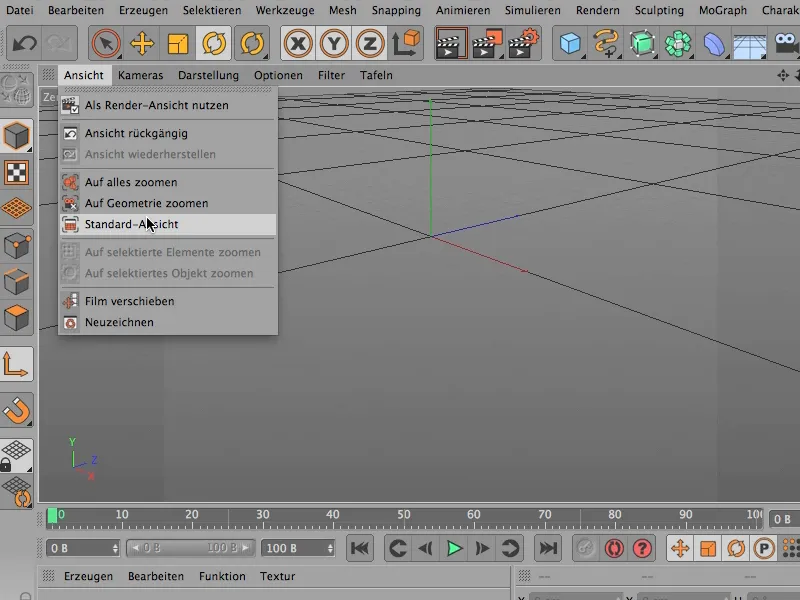
… így néz ki, amikor megnyitjátok …
… és először is egy fentről nézett nézetet veszek, méghozzá ezt. 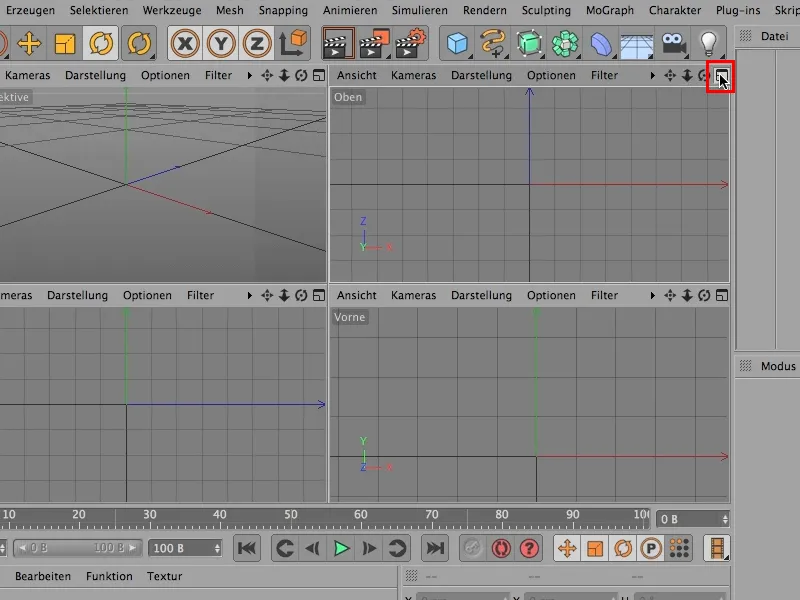
Nos, és kezdem egy nagyon egyszerű Splinnel, egy Kör-Splin, amelynek most 200 cm-es sugara van. Elég a 20, tehát lényegesen kisebbé akarom tenni ezt a dolgot.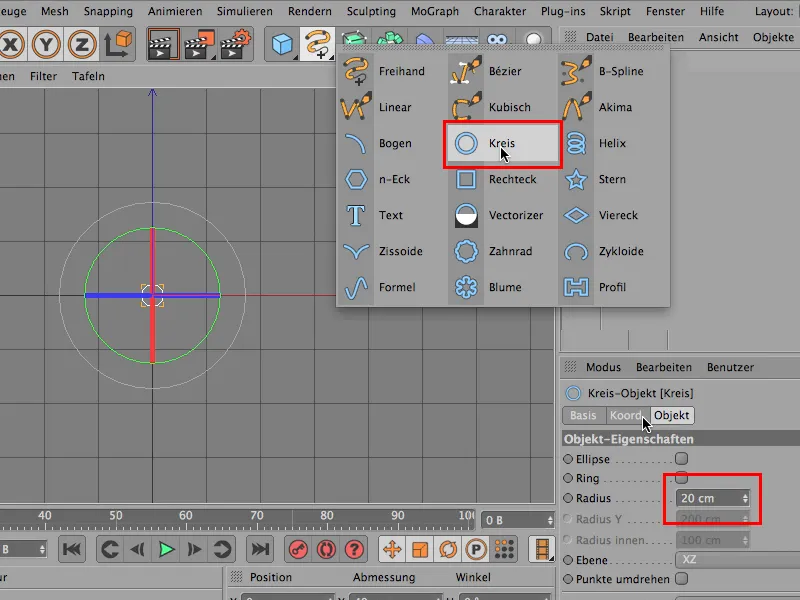
Másodszor szükség van egy Bézier-Splinre, ezt azzal azonos síkra helyezem el először is …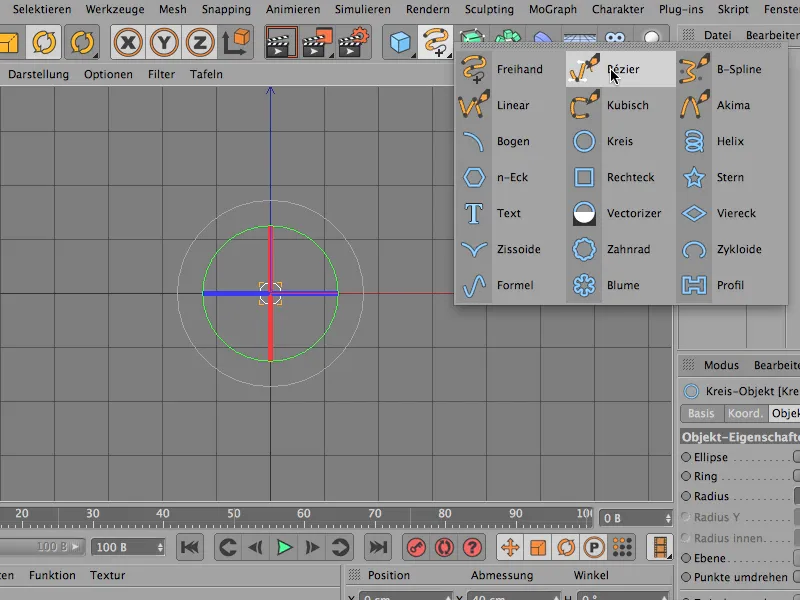
… ilyesmi, és hagyom, hogy kicsit bejöjjön a sarokba. Szép káoszos - csodálatos.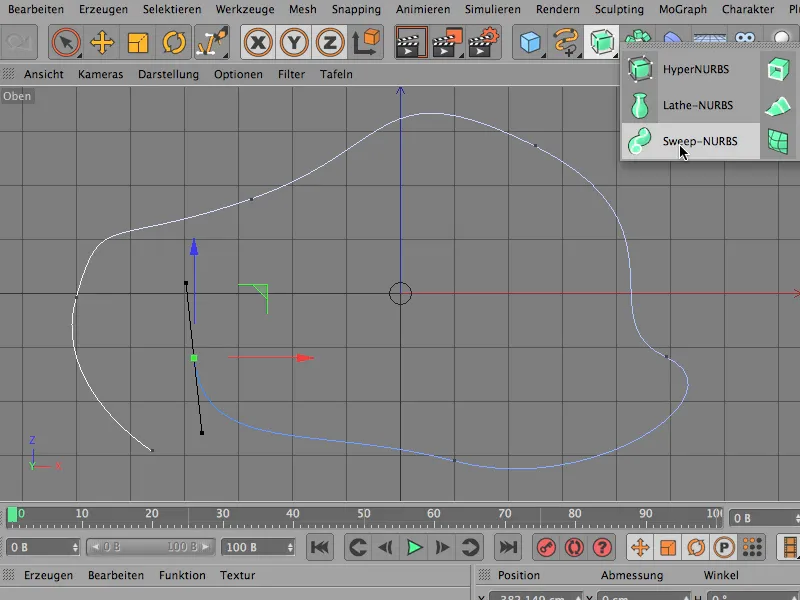
Azután az a megszokott, hogy ezeket a két dolgot úgy kombináljuk, hogy egy Terelő-NURBS-ben dolgozzanak együtt, vagyis egyszerűen bedobatjuk őket ebbe. Először is ezt csinálom - bele a Terelő-NURBS-ba.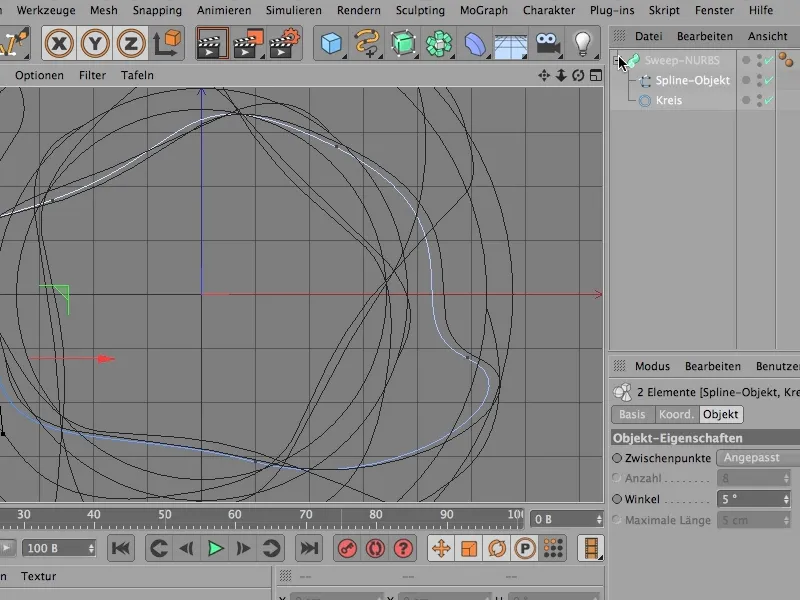
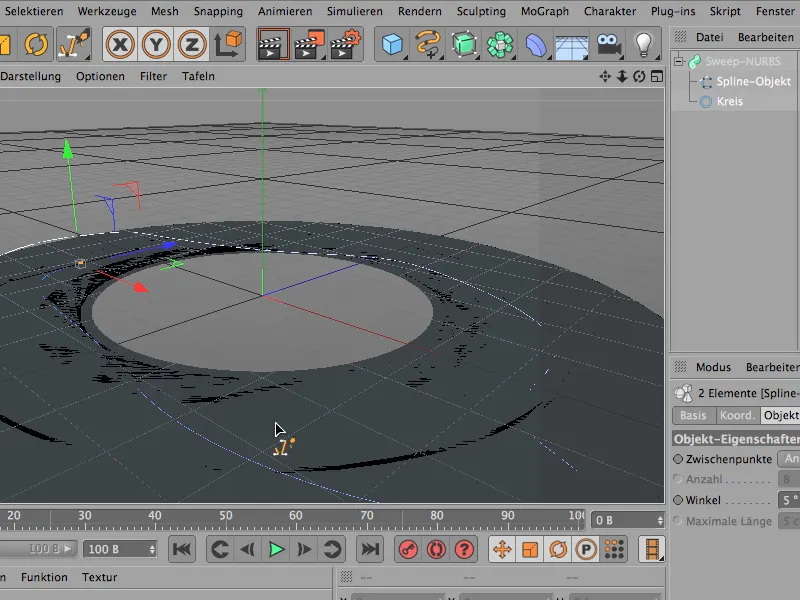
Tehát ki kell cserélni egyet itt (nyíl). Akkor ezt látjuk: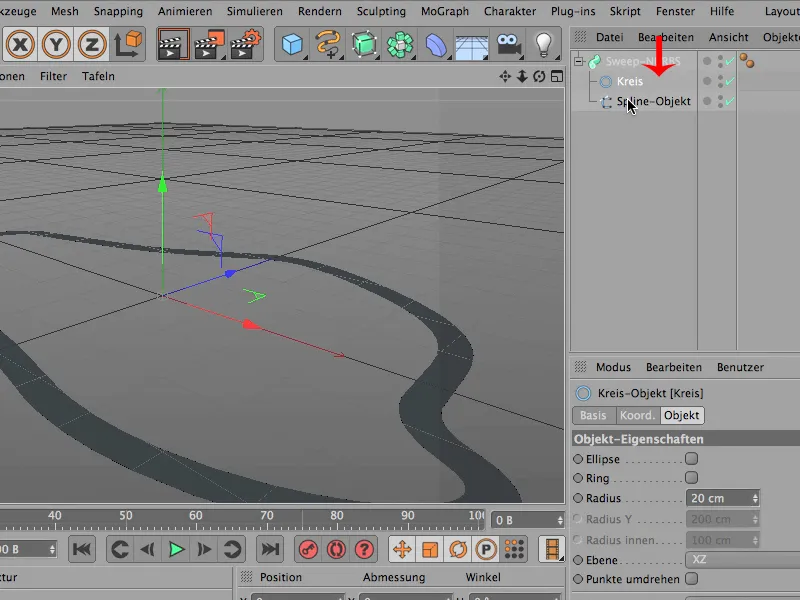
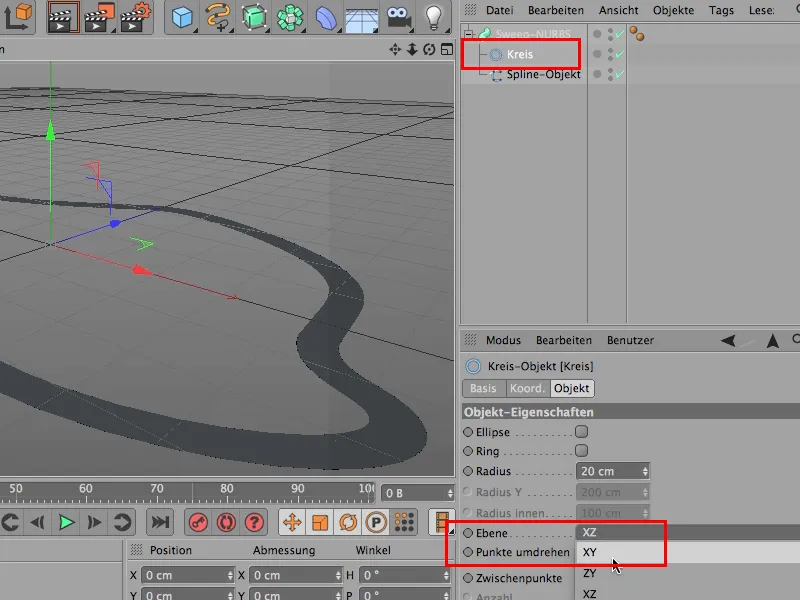
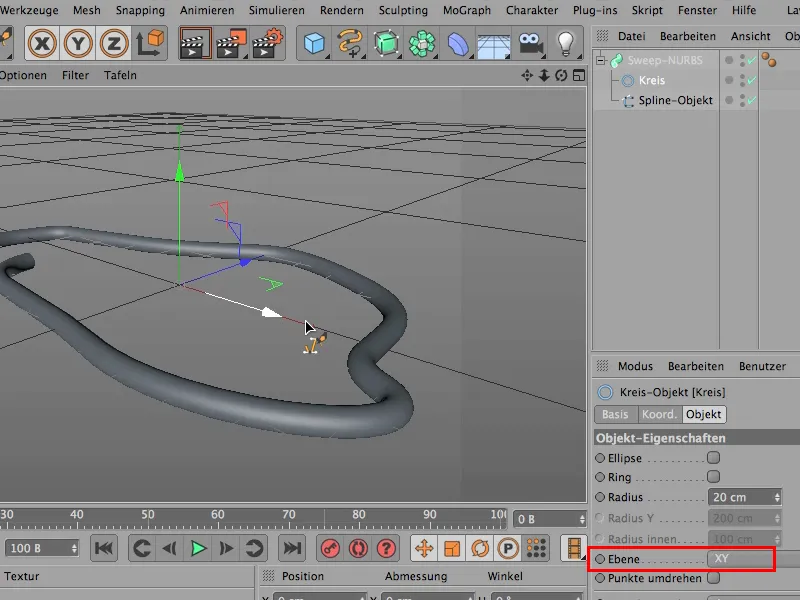
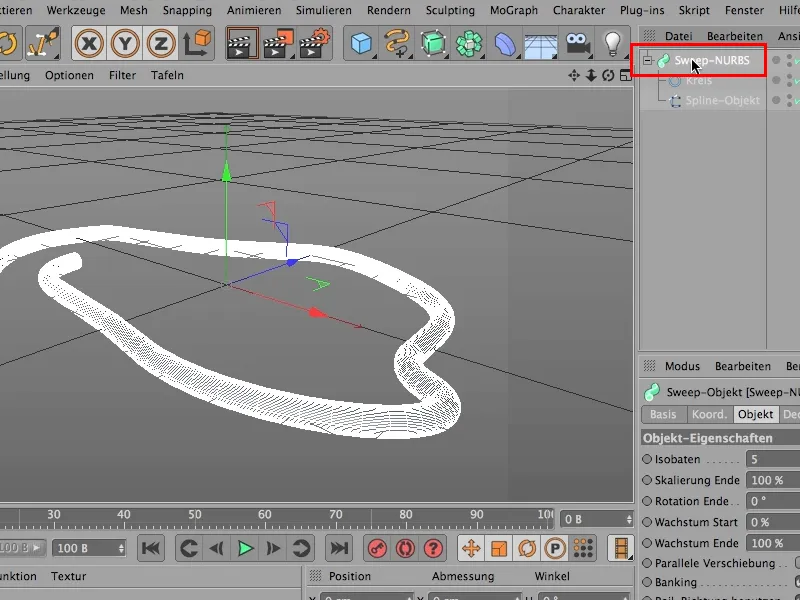
Gouraud-sugárzással és Vonalakkal választom, …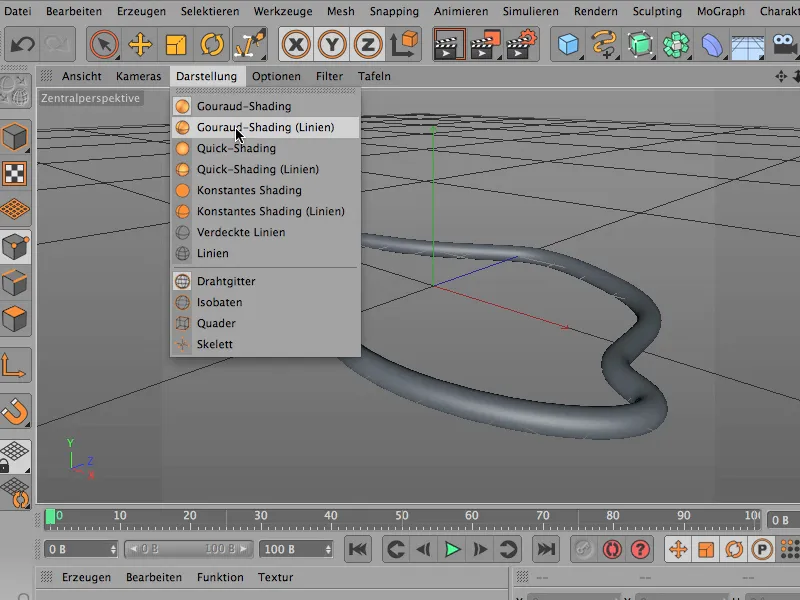
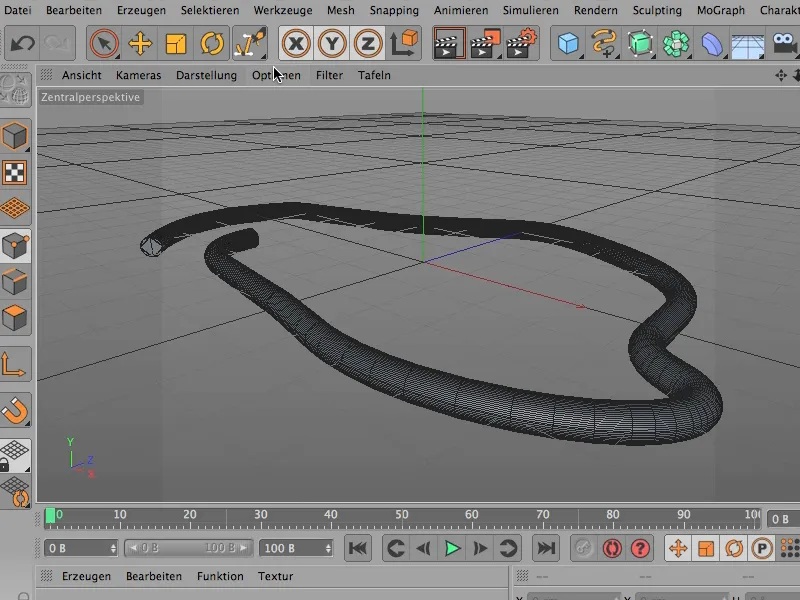
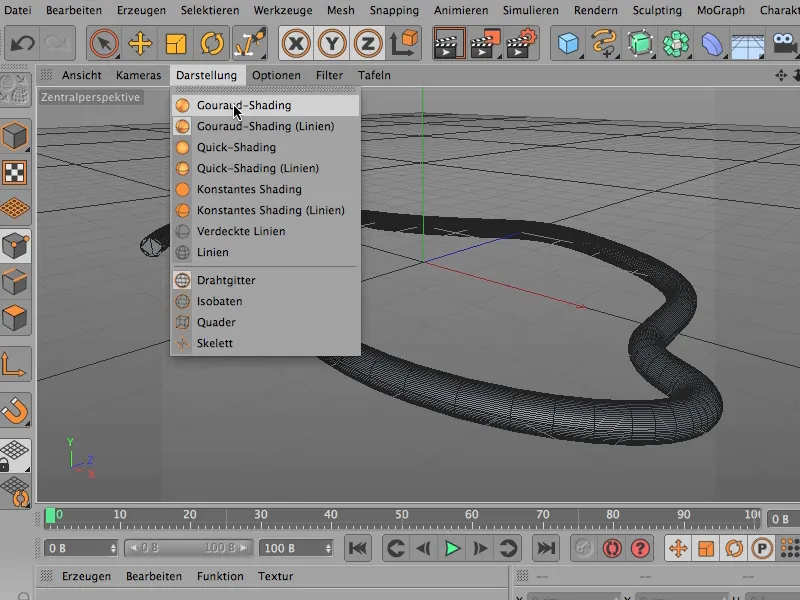
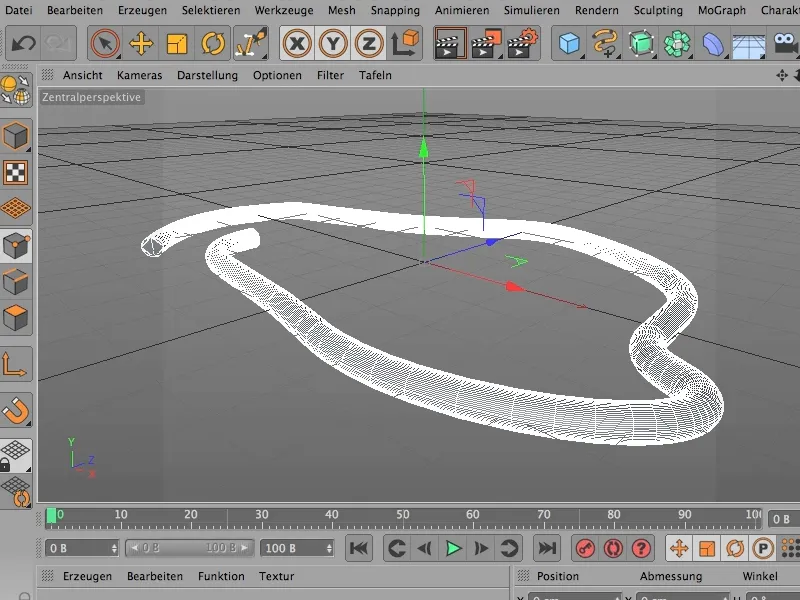
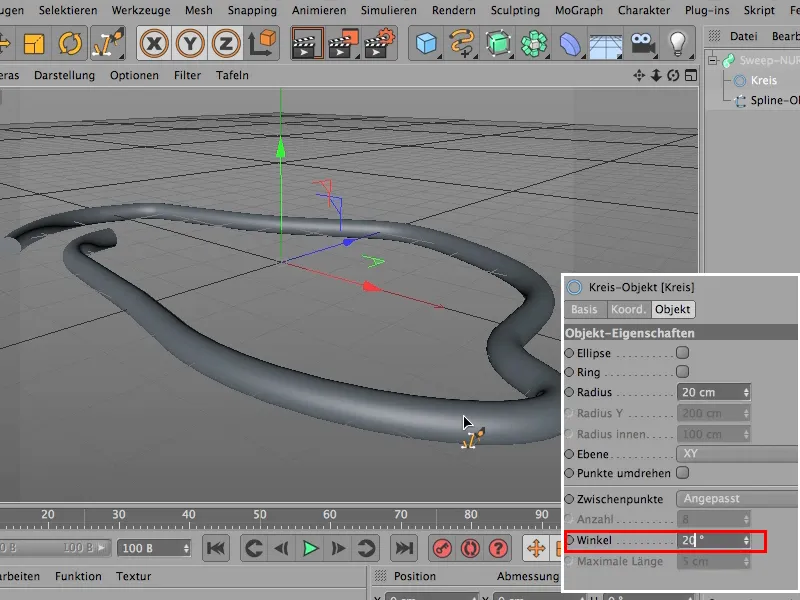
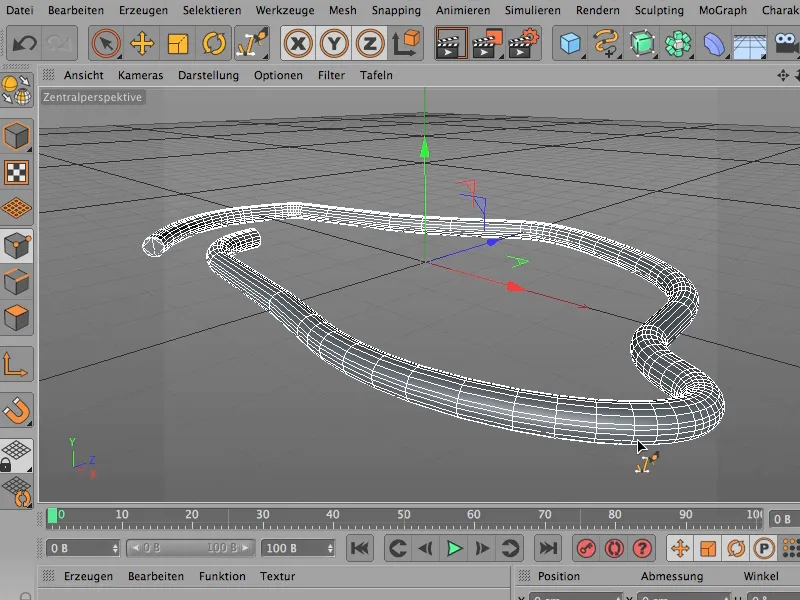
A következő, amit meg kell tennem, ha már most tudom, hogy ezt az objektumot még formázni szeretném, akkor az én Spline -em természetesen ne legyen igazodva, hanem egyenletes.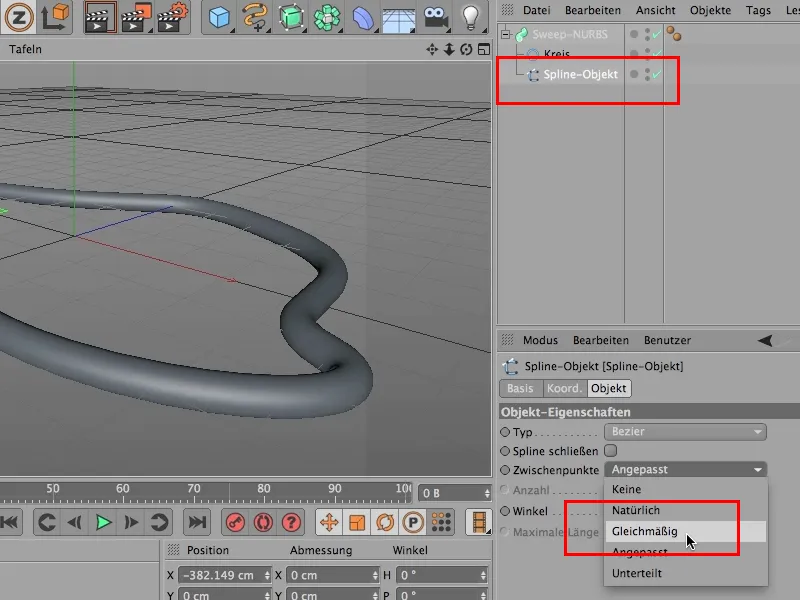
Ezután látható, hogy az osztályok mind egyenletesek, hogy a később beépítendő forgások a kanyarokon ugyanolyanok legyenek, mint itt a egyenes darabokon. Kis csúnya változással, hogy itt egy rossz hajlás van benne.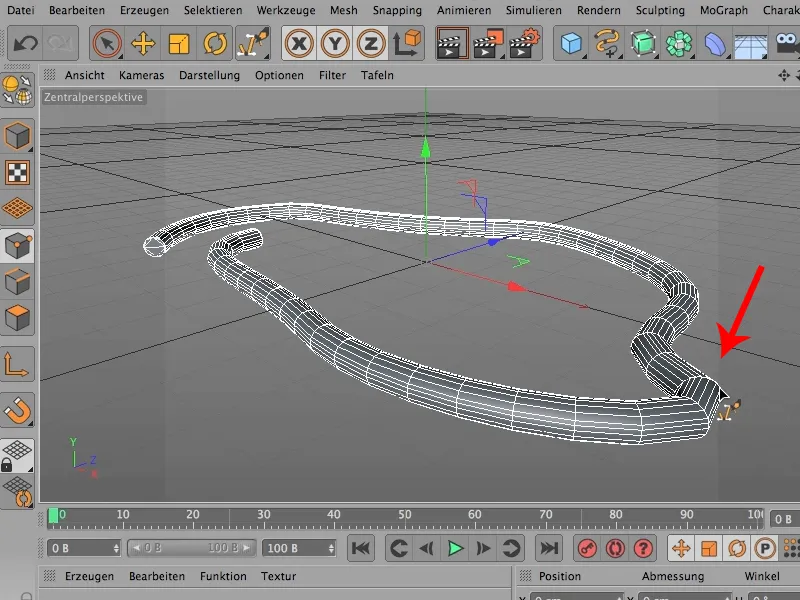
Ezt könnyen kijavíthatjuk azzal, hogy növeljük az egyenletes osztások számát. Menjek fel az értékre 40.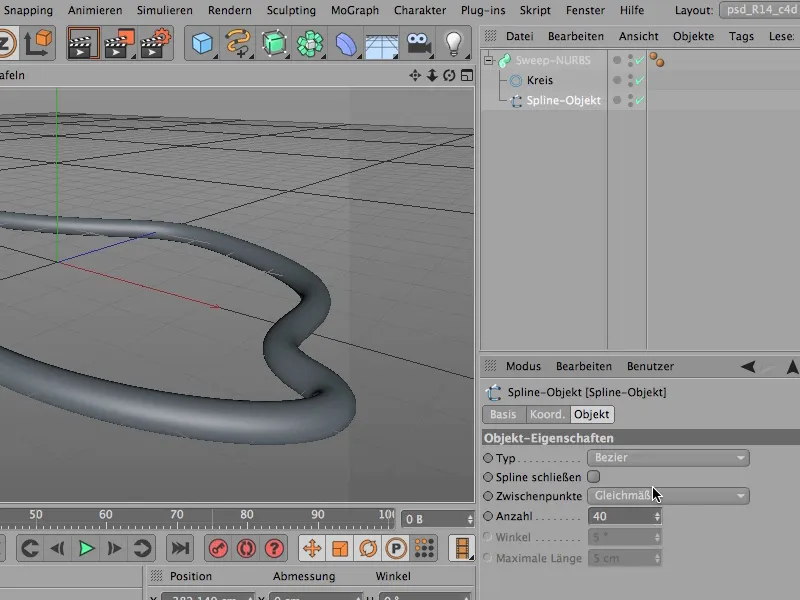
Most úgy néz ki, még mindig ugyanaz, de most már elkezdhetek forogni, és egyszerűen 10-szer forogtatom ezt az objektumot. Forgatás végpontja 0 fokban van, ha ezt 360-ra állítom, akkor egy fordulat lenne, és 3600 fok 10 fordulatot jelent.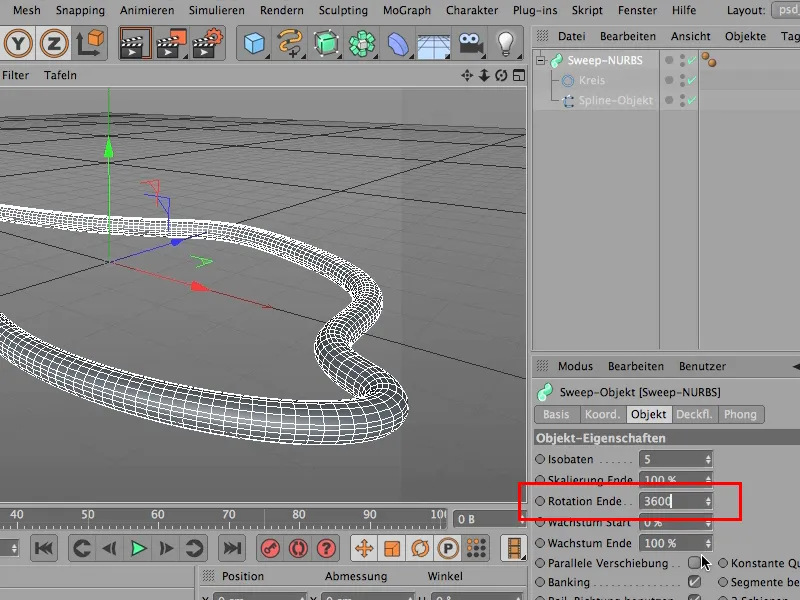
Megnézem mégegyszer - még mindig nem változott semmi, és ez a változás most jön - és ez a nagyszerű dolog ... egy aprósággal most egy hihetetlenül összetett objektumot lehet belőle készíteni. Ehhez ezt a kört egy kicsit más helyre kellene tennem, de először konvertálnom kell, különben nem fog működni ...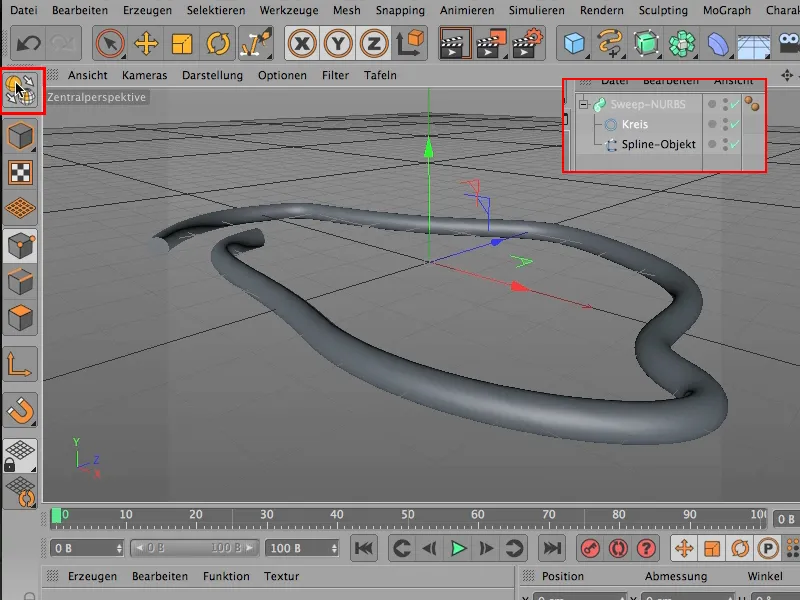
... el kell vennem az Áthelyezés Eszközt (1) és most az Objektum Módosítás Eszközt (2), és csak az Objektum Tengelyt (3) szeretném használni. Ez az elsődleges, erre megyünk rá.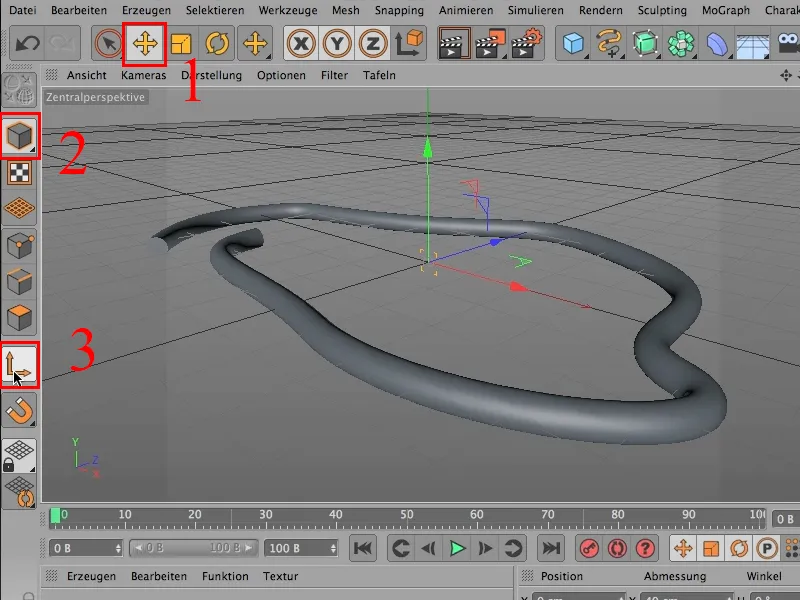
Mert ha most elmozdítom az objektum tengelyét, akkor látjátok: Most kapjuk meg ezt a spiralis, ezt a kaotikus hatást, amit szívesen látnék.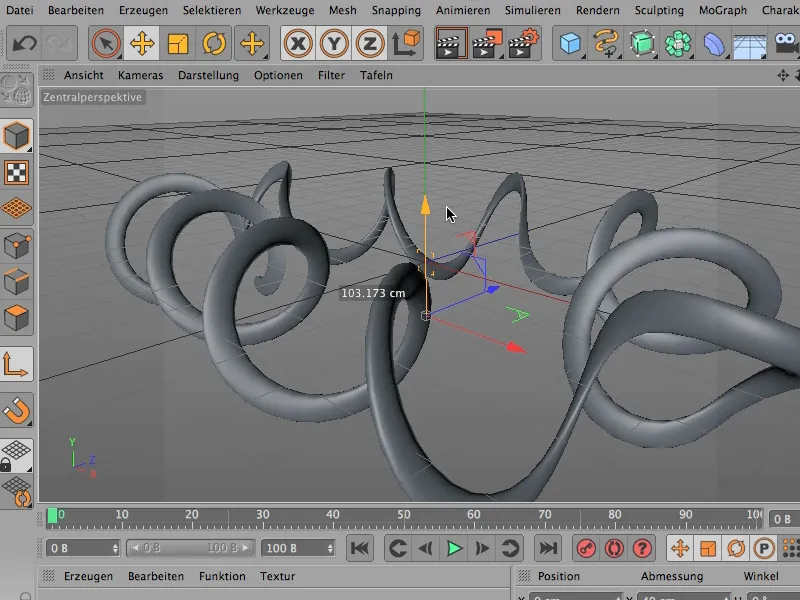
Ha úgy érzitek, hogy ez kicsit lapos lett - természetesen igaz. Ezt a kört még ki kell igazítanom egy kicsit az Objektum Forgatás Eszközzel, hogy itt ismét egy valódi kerekséget kapjunk. Ezt esetleg ki kell próbálni... és ezt 90 fokra állítom, és így a dolog ismét szépen vastag lesz.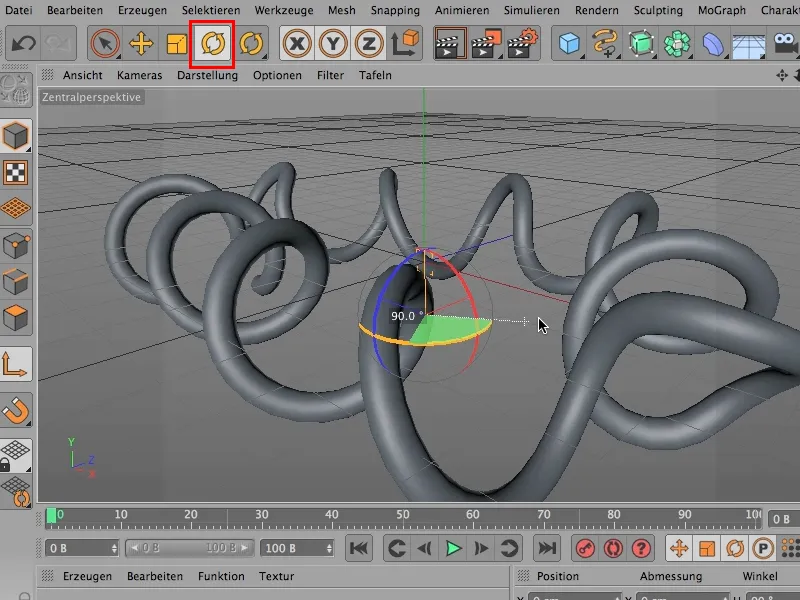
Nézzük meg egy másik nézőpontból is. Elég gyorsan rengeteg káoszt lehet okozni, természetesen mindig változtathatjátok a Spline -t, ezt a Spline -t itt, amely az objektum irányát meghatározza, hogy pontosan ott indítsátok és érkeztessétek meg, ahová éppen szeretnétek.